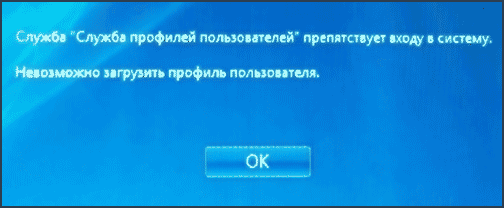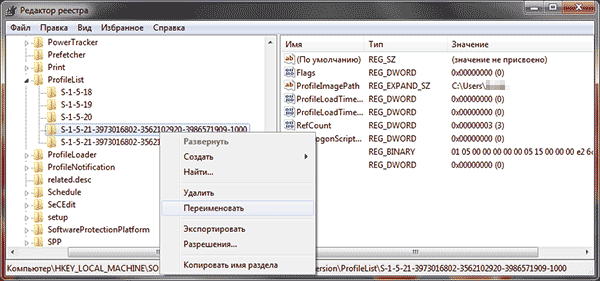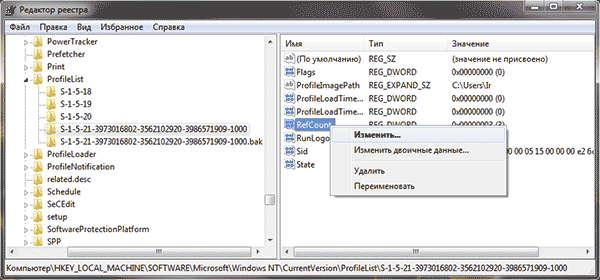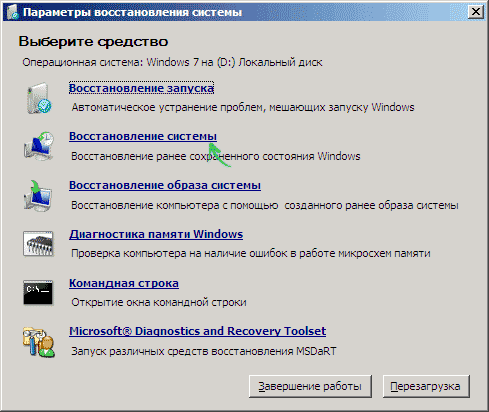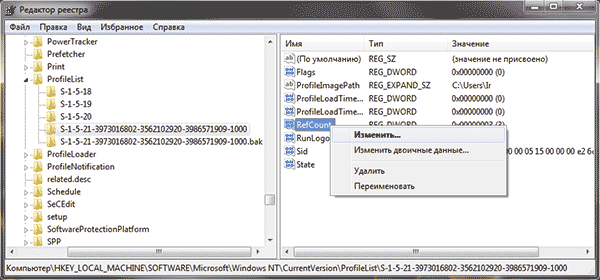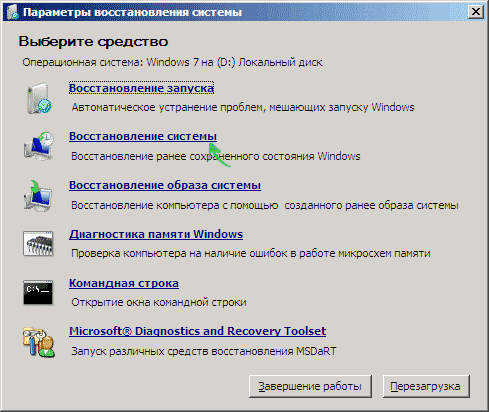Служба профилей пользователей препятствует входу в систему в Windows 7
Служба профилей пользователей препятствует входу в систему в Windows 7
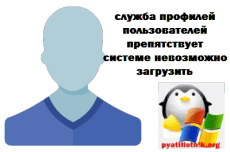
Если при входе в Windows 7 вы видите сообщение о том, что служба профилей пользователей препятствует входу в систему, то как правило, это является следствием того, что происходит попытка входа с временным профилем пользователя и она не удается.
Служба профилей пользователей препятствует системе, невозможно загрузить его
В этой инструкции опишу шаги, которые помогут исправить ошибку «Невозможно загрузить профиль пользователя» в Windows 7. Обратите внимание, что сообщение «Вход в систему выполнен с временным профилем» можно исправить точно теми же способами (но есть нюансы, которые будут описаны в конце статьи). Вот так это выглядит.
Служба профилей пользователей препятствует входу в систему в Windows 7-02
Решение ошибки с помощью редактора реестра
Для того, чтобы исправить ошибку службы профилей в Windows 7, прежде всего потребуется войти в систему с правами Администратора. Самый простой вариант для этой цели — загрузить компьютер в безопасном режиме и использовать встроенный аккаунт Администратора в Windows 7.
После этого запустите редактор реестра (нажать клавиши Win+R на клавиатуре, ввести в окно «Выполнить» regedit и нажать Enter).
В редакторе реестра перейдите к разделу (папки слева — это разделы реестра Windows) HKEY_LOCAL_MACHINE\ Software \Microsoft \Windows NT \CurrentVersion \ProfileList\ и раскройте этот раздел.
Служба профилей пользователей препятствует входу в систему в Windows 7-03
Затем по порядку выполните следующие действия:
- Найдите в ProfileList два подраздела, начинающихся с символов S-1-5 и имеющих много цифр в имени, один из которых заканчивается на .bak.
- Выберите любой из них и обратите внимание на значения справа: если значение ProfileImagePath указывает на папку вашего профиля в Windows 7, то это именно то, что мы искали.
- Кликните правой клавишей мыши по разделу без .bak в конце, выберите «Переименовать» и добавьте в конце имени что-то (но не .bak), например .bak В теории, можно и удалить этот раздел, но я бы не рекомендовал делать это раньше, чем вы убедитесь, что ошибка «Служба профилей препятствует входу» исчезла.
- Переименуйте раздел, имя которого в конце содержит .bak, только в данном случае удалите «.bak», так чтобы осталось только длинное имя раздела без «расширения».
- Выберите раздел, имя которого теперь не имеет .bak в конце, и в правой части редактора реестра кликните по значению RefCount правой кнопкой мыши — «Изменить». Введите значение 0 (ноль).
Служба профилей пользователей препятствует входу в систему в Windows 7-04
Готово. Теперь закройте редактор реестра, перезагрузите компьютер и проверьте, была ли исправлена ошибка при входе в Windows: с большой вероятностью, сообщений о том, что служба профилей препятствует чему-либо, вы не увидите.
Решаем проблему с помощью восстановления системы
Один из быстрых способов исправить возникшую ошибку, который, правда, не всегда оказывается работоспособным — использовать восстановление системы Windows 7. Порядок действий таков:
- При включении компьютера нажимайте клавишу F8 (так же, как для того, чтобы зайти в безопасный режим).
- В появившемся меню на черном фоне выберите первый пункт — «Устранение неполадок компьютера».
- В параметрах восстановления выберите пункт «Восстановление системы. Восстановление ранее сохраненного состояния Windows.»
Служба профилей пользователей препятствует входу в систему в Windows 7-05
По окончании восстановления, перезагрузите компьютер и проверьте, появляется ли вновь сообщение о том, что имеются проблемы со входом в систему и невозможно загрузить профиль.
Вот так вот решается ошибка Служба профилей пользователей препятствует входу в систему в Windows 7.
Служба профилей пользователей препятствует входу в систему
Описание
Не удается войти в систему Windows с ошибкой «Служба профилей пользователей препятствует входу в систему».
Ошибка характерна для любой версии Windows.
Причина
Повреждение профиля, ошибка в службе профилей ProfSvc или неудачная попытка загрузки. Последнее может привести к изменению реестра, что делает ошибку перманентной.
Решение
1. Перезагрузка
Если ошибка возникла впервые, просто перезагружаем компьютер — этого может оказаться достаточно.
2. Редактирование профиля в реестре
Необходимо сначала запустить реестр Windows. Есть несколько вариантов это сделать:
- Войти в систему под другой учетной записью, например, встроенного администратора. Если компьютер работает в домене, можно также воспользоваться любой доменной учетной записью с правами администратора (администратор домена). После запускаем реестр командой regedit.
- Загрузить компьютер с Windows LiveCD. Запустить любую программу для редактирования реестра, например, Regedit:
Переходим к ветке Компьютер\HKEY_LOCAL_MACHINE\SOFTWARE\Microsoft\Windows NT\CurrentVersion\ProfileList.
Проходим по всем разделам — находим тот, который начинается на S-1-5-* и заканчивается на .bak:
* необходимо удостовериться, что мы выбрали нужного пользователя с помощью ключа ProfileImagePath, которые указывает на путь к его профилю.
Обращаем внимание, что рядом есть раздел с таким же названием, но без bak на конце — кликаем по нему правой кнопкой мыши и переименовываем, добавив к названию .bak2:
А у другого раздела убираем .bak на конце:
Кликаем по разделу без bak и в правой части находим ключи RefCount и State — если они есть, меняем их значения на 0:
Перезагружаем компьютер и пытаемся войти в систему под нужным профилем.
3. Копирование папки Default
Проблема может возникать при повреждении файлов в каталоге Default (в старых версия системы Default user), который находимся в папке с профилями — как правило, C:\Users. Данный каталог является скрытым — чтобы его увидеть, в проводнике переходим на вкладку Вид и ставим галочку Скрытые элементы:
* в старых версиях переходим в меню Сервис — Свойства папки — вкладка Вид — ставим галочку Показывать скрытые файлы и папки.
Чтобы решить проблему, необходимо скопировать содержимое папки Default с рабочего компьютера и вставить его с заменой в каталог на нерабочем.
4. Восстановление системы
Проще всего, попробовать восстановить систему по точке восстановления. Для этого запускаем восстановление Windows с установочного диска.
После этого выбираем пункт Восстановление системы и раннюю точку восстановления. Ждем завершения процесса восстановления и перезагружаем компьютер.
5. Предоставление прав администратора
Если пользователь не имеет прав администратора, ему может не хватать привилегий для создания необходимых папок профиля. Как правило, это связано с нарушением в работе операционной системы, поскольку у пользователя должны быть полные права на свой профиль. Сбой может возникнуть в результате неправильной настройки прав или действий вируса.
Для решения проблемы, заходим под другим пользователем и меняем тип учетной записи на «Администратор». Если пользователь доменный, то добавляем его в локальную группу «Администраторы».
Если данные действия помогут войти в систему, пробуем вернуть права обычного пользователя.
Стоит быть внимательнее, предоставляя права администратора учетной записи. Если причиной является вирус, то мы сами предоставим ему полные полномочия в системе. Перед изменением прав проверяем компьютер на вирусы, например, при помощи CureIt.
6. Создание нового профиля
Если не помогают варианты, описанные выше, можно создать новый профиль пользователя.
а) Если компьютер введен в домен, входим в систему под любой учетной записью с правами администратора и переименовываем папку профиля. После пытаемся войти в систему под учетной записью нужного нам пользователя.
б) Если есть возможность войти в систему под другой учетной записью, создаем нового пользователя (для Windows 7 можно воспользоваться командой, описанной в инструкции ниже). После заходим под новой учетной записью.
После необходимо скопировать все данные их папки старого профиля в папку с новым.
7. Настройка прав на домашнюю директорию
Если на предыдущем этапе мы не обнаружили ветки с .bak на конце, а ошибка Служба профилей пользователей препятствует входу в систему не позволяет войти в Windows, необходимо проверить NTFS права и убедиться, что ему не отказано в доступе на свою директорию.
Данную процедуру нужно выполнить из под другого пользователя. Кликаем правой кнопкой мыши по папке профиля (C:\Пользователи\ ) — Свойства — вкладка Безопасность. Проверяем, что у соответствующего пользователя полные права на каталог.
8. Удаление профиля в реестре
Ранее мы пробовали отредактировать профиль реестра, убрав в названии .bak и изменив значения для ключей RefCount и State.
Если ни это, ни предыдущие варианты не помогли решить проблему, снова открываем редактор реестра и переходим в ветку Компьютер\HKEY_LOCAL_MACHINE\SOFTWARE\Microsoft\Windows NT\CurrentVersion\ProfileList. Находим профиль нашего пользователя и удаляем его:
* удалить нужно ветку как с .bak на конце, так и без нее.
Перезагружаем компьютер и пробуем войти в систему.
9. Переустановка системы
На крайний случай, всегда есть радикальное решение, которое заключается в переустановке системы. Если на системном диске есть важные данные, их можно скопировать на внешний носитель, загрузив компьютер с Windows LiveCD. После чего можно приступать к переустановке системы.
В чем была проблема?
Если вам удалось решить проблему, поделитесь своим опытом для других. Что помогло:
Служба профилей пользователей препятствует входу в систему
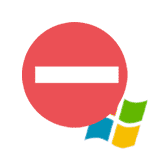
В этой инструкции опишу шаги, которые помогут исправить ошибку «Невозможно загрузить профиль пользователя» в Windows 7. Обратите внимание, что сообщение «Вход в систему выполнен с временным профилем» можно исправить точно теми же способами (но есть нюансы, которые будут описаны в конце статьи).
Примечание: несмотря на то, что первый описываемый способ является основным, я рекомендую начать со второго, он проще и вполне возможно поможет решить проблему без лишних действий, которые к тому же могут быть не самыми простыми для начинающего пользователя.
Исправление ошибки с помощью редактора реестра
Для того, чтобы исправить ошибку службы профилей в Windows 7, прежде всего потребуется войти в систему с правами Администратора. Самый простой вариант для этой цели — загрузить компьютер в безопасном режиме и использовать встроенный аккаунт Администратора в Windows 7.
После этого запустите редактор реестра (нажать клавиши Win+R на клавиатуре, ввести в окно «Выполнить» regedit и нажать Enter).
В редакторе реестра перейдите к разделу (папки слева — это разделы реестра Windows) HKEY_LOCAL_MACHINE\ Software \Microsoft \Windows NT \CurrentVersion \ProfileList\ и раскройте этот раздел.
Затем по порядку выполните следующие действия:
- Найдите в ProfileList два подраздела, начинающихся с символов S-1-5 и имеющих много цифр в имени, один из которых заканчивается на .bak.
- Выберите любой из них и обратите внимание на значения справа: если значение ProfileImagePath указывает на папку вашего профиля в Windows 7, то это именно то, что мы искали.
- Кликните правой клавишей мыши по разделу без .bak в конце, выберите «Переименовать» и добавьте в конце имени что-то (но не .bak). В теории, можно и удалить этот раздел, но я бы не рекомендовал делать это раньше, чем вы убедитесь, что ошибка «Служба профилей препятствует входу» исчезла.
- Переименуйте раздел, имя которого в конце содержит .bak, только в данном случае удалите «.bak», так чтобы осталось только длинное имя раздела без «расширения».
- Выберите раздел, имя которого теперь не имеет .bak в конце (из 4-го шага), и в правой части редактора реестра кликните по значению RefCount правой кнопкой мыши — «Изменить». Введите значение 0 (ноль).
- Аналогичным образом установите 0 для значения с именем State.
Готово. Теперь закройте редактор реестра, перезагрузите компьютер и проверьте, была ли исправлена ошибка при входе в Windows: с большой вероятностью, сообщений о том, что служба профилей препятствует чему-либо, вы не увидите.
Решаем проблему с помощью восстановления системы
Один из быстрых способов исправить возникшую ошибку, который, правда, не всегда оказывается работоспособным — использовать восстановление системы Windows 7. Порядок действий таков:
- При включении компьютера нажимайте клавишу F8 (так же, как для того, чтобы зайти в безопасный режим).
- В появившемся меню на черном фоне выберите первый пункт — «Устранение неполадок компьютера».
- В параметрах восстановления выберите пункт «Восстановление системы. Восстановление ранее сохраненного состояния Windows.»
- Запустится мастер восстановления, в нем нажмите «Далее», а затем — выберите точку восстановления по дате (то есть следует выбрать ту дату, когда компьютер работал как следует).
- Подтвердите применение точки восстановления.
По окончании восстановления, перезагрузите компьютер и проверьте, появляется ли вновь сообщение о том, что имеются проблемы со входом в систему и невозможно загрузить профиль.
Другие возможные варианты решения проблемы со службой профилей Windows 7
Более быстрый и не требующий редактирования реестра способ исправить ошибку «Служба профилей препятствует входу в систему» — зайти в безопасном режиме с помощью встроенного аккаунта Администратора и создать нового пользователя Windows 7.
После этого, перезагрузите компьютер, войдите под вновь созданным пользователем и, при необходимости, перенесите файлы и папки от «старого» (из C:\Users\Имя_Пользователя).
Также на сайте Microsoft присутствует отдельная инструкция с дополнительными сведениями об ошибке, а также утилитой Microsoft Fix It (которая как раз удаляет пользователя) для автоматического исправления: https://support.microsoft.com/ru-ru/kb/947215
Вход в систему выполнен с временным профилем
Сообщение о том, что вход в Windows 7 был выполнен с временным профилем пользователя может означать, что в следствие каких-либо изменений, которые вы (или сторонняя программа) сделали с текущими настройками профиля, он оказался поврежден.
В общем случае, чтобы исправить проблему, достаточно использовать первый или второй способ из этого руководства, однако в разделе реестра ProfileList в данном случае может не оказаться двух одинаковых подразделов с .bak и без такого окончания для текущего пользователя (будет только с .bak).
В этом случае достаточно просто удалить раздел состоящий из S-1-5, цифр и .bak (правый клик мышью по имени раздела — удалить). После удаления, перезагрузите компьютер и войдите снова: в этот раз сообщений о временном профиле появиться не должно.
А вдруг и это будет интересно:
Почему бы не подписаться?
Рассылка новых, иногда интересных и полезных, материалов сайта remontka.pro. Никакой рекламы и бесплатная компьютерная помощь подписчикам от автора. Другие способы подписки (ВК, Одноклассники, Телеграм, Facebook, Twitter, Youtube, Яндекс.Дзен)
Добрый день. Из-за вашего первого способа у меня перестал загружаться компьютер во всех режимах. Не приложу ума , как теперь все исправить. При загрузке f8 ни одна команда не помогает запустить ноут (((
Здравствуйте.
Вообще, первый способ не должен был влиять на возможность загрузки. Хотя бы безопасный режим работать должен бы.
Если вдруг у вас есть загрузочный диск или флешка с Windows, можете загрузиться с них и там на втором экране (после выбора языка) внизу слева нажать «восстановление системы», а затем использовать точки восстановления.
Дмитрий первый способ шикарен. Я всё сделал и всё работает. Спасибо большое. А второй не помог.
Здравствуйте у меня не работает я захожу в безопасный режим и такая же ошибка что мне делать
Второй способ не помог ни при каких комбинациях, зато первый, с помощью исправления редактора реестра сразу же возвратил исходную конфигурацию профиля пользователя. Все заработало. Спасибо!
Ребята, спасибо вам что вы есть. Поковырял реестр по инструкции и все заработало.
Большое спасибо за помощь.
Здравствуйте. Все сделала как было написано в первом пункте. Теперь при запуске пользователя вылезает что неисправен жёсткий диск и просит заархивировать данные. Что не так?
Теоретически может быть, что и изначальная проблема была из-за проблем с жестким диском. Вы в итоге поправили вход, но сама проблема не исчезла.
Можно попробовать выполнить проверку диска на ошибки и их исправление в chkdsk, но вообще когда такое пишут, чаще всего действительно стоит задуматься о смене диска.
Не посмотрела ваш ответ. Воспользовалась вторым способом (восстановление системы) теперь ноут постоянно включается с восстановлением запуска, и пишет что не может восстановить этот компьютер…. безопасный режим не включается. Видимо я помогла умереть ноуту
Здравствуйте, воспользовалась 1 способ, пропал этот пользователь. Как мне его восстановить? Как вернуть все обратно!? Помогите, пожалуйста, там очень важная информация
Здравствуйте.
В папке C:\Пользователи\Имя_пользователя данные на месте?
Я не Татьяна, но столкнулась с такой же проблемой. Ошибка ушла после изменений в реестре, но теперь не могу войти в ту учетную запись, у которой была ошибка (не видит эту учетку), хотя на диске С папка с именем пользователя есть. Как исправить?
А что пишет при попытке входа в учетную запись при этом?
Пишет, что неверное имя пользователя или пароль. кроме того, при загрузке не высвечивается иконка этого пользователя, теперь пустой квадрат. Раньше была иконка и имя пользователя в окошке было уже заполнено.
Марина, к сожалению, не знаю, что вот так сходу посоветовать, тут бы самому столкнуться с проблемой и поэкспериментировать. Если есть точки восстановления системы, то в теории они могут помочь.
Первый способ помог! Спасибо, огромное вам за ваш труд))
Доступно, понятно, спасибо помогло!
Салам из Казахстана. Спасибо бро помог. Удачи в жизни
Доброго времени суток. А как быть если учетной записи администратора нет при включении ноутбука в безопасном режиме. Есть лишь учетка к которой забыт пароль и еще одна неизвестная (появившаяся во время пребывания ноута у посторонних лиц) которая имеет такое же название как и первая, но написана латинскими буквами. Ко мне никакого отношения не имеет, о ее появлении могу лишь догадываться.
А та учетка, к которой забыт пароль не имеет прав администратора? Предполагаю, что имеет. Тогда решение — сбросить пароль сначала (поищите на тему Сбросить пароль + версия Windows)
Благодарю за полезную инфу. Заработало. Рад.
Спасибо огромное! С утра был шок — не вошла в профиль — а там отчеты. По и все все… 1 способ помог. Но сын сказал в следующий раз в реестр не влезать… не для «чайников»
Спасибо большое за информацию которую ты подготовил и выложил сюда! Мне помогло! Ещё раз спасибо и удачи во всём.
Огромнейшее спасибо, что тратите свое время на таких чайников как мы, помог 1 вариант сразу. Ребятки, вы умники!
Спасибо большое!
Мне помог способ с реестром, с первого раза. Отличная статья!
Спасибо! Способы 1 и 2 работают.
Огромное спасибо Вам за помощь!!
Сделала по 2 варианту… ошибка ушла, но исчез рабочий стол… что было сохранено на экране исчезло… в опере нет закладок( Это можно где то найти? или это ушло безвозвратно?
В папке C:\Пользователи\Имя_пользователя файлы рабочего стола не находятся?
Огромное спасибо! Все сработало. Автору респект!
Спасибо! Все отлично сработало. Восстановление очень не хотелось запускать. 1-й способ помог. Удачи!
Первый способ потерял все что было на компе.
Загляните в C:\Пользователи\Имя_пользователя если там вдруг более одной папки с вашим именем пользователя немного отличающиеся, проверьте обе.
Данные в любом случае не должны были удалиться.
Восстановление системы не заработало (все 3ри точки выдавали ошибки), а через редактор реестра получилось. Спасибо. Вопрос только в том, почему возникла эта проблема??
В последнее время относительно часто бывает на системах Windows 7/8 (т.е. не 10) после обновлений. Причин, если честно, сам не знаю.
А если на 10-ке, то как правило, виноваты какие-то сторонние программы, вмешивающиеся в системные настройки, профили и т.д. Иногда — утилиты «очистки».
Спасибо большущее! Первый способ работает!
Это нормально что после использования мне пришлось восстанавливать все программы и акаунты?
Программы должны были остаться на месте (ну разве что ярлыки заново может потребоваться создать). Аккаунты тоже должны оставаться, просто может потребоваться заново в них зайти.
Спасибо огромное! Всё загрузилось и работает исправно!
Второй способ по точке восстановления сработал на Отлично. Моя проблема:
Какой-то с удалённого доступа создал свой профиль с правами администратора. Прислал на почту письмо с требованием заплатить 650 $ за разблокирование компьютера. Подскажите — можно в Виндоус 7 запретить создание других профилей?
Здравствуйте. Вот был уверен, что можно… поискал… и не нашел как. Хотя думал, что должна быть такая политика или возможность в реестре параметр задать.